u盘作为经常要使用的便携式存储设备,有时候我们可能会遇到电脑无法识别u盘的问题,导致无法正常使用u盘。这种情况可能有多种原因,例如u盘本身的损坏、电脑的USB接口或驱动的故障、电脑的系统或软件的设置等。下面编者将介绍一些常见的原因和解决方法,帮助您恢复u盘的正常使用。

一、u盘本身的损坏
如果u盘本身有物理或逻辑上的损坏,例如接口松动、芯片烧毁、文件系统损坏等,那么电脑就无法识别u盘。这种情况下,您可以尝试以下方法:
1、检查u盘的外观是否有明显的损伤,如裂缝、变形、破损等,如果有,可能需要更换u盘。
2、尝试在其他电脑或其他USB接口上插入u盘,看是否能够被识别,如果仍然不能,可能是u盘内部的问题。

3、使用一些专业的u盘检测工具,来检测u盘的主控芯片、容量、序列号等信息,如果检测不到,可能是u盘已经损坏无法修复。
4、使用一些专业的u盘修复工具,来重新烧录u盘的主控程序,或者格式化u盘,恢复u盘的正常状态。注意,这种方法会清除u盘里的所有数据,请谨慎操作,如果不想丢失数据,可以先用一些数据恢复软件,如都叫兽™ 数据恢复,去扫描u盘并提取文件。
二、电脑的USB接口或驱动的故障
如果电脑的USB接口或驱动有问题,例如接口松动、灰尘、氧化、短路等,或者驱动过期、缺失、冲突等,那么电脑也无法识别u盘。这种情况下,您可以尝试以下方法:
1、检查电脑的USB接口是否干净、完好,如果有灰尘或杂物,可以用棉签或吹风机清理,如果有松动或损坏,可以用胶水或电工胶固定或更换。
2、尝试在其他USB接口上插入u盘,看是否能够被识别,如果能,说明原来的接口有问题,如果不能,可能是驱动的问题。这个时候可以打开“驱动人生”一键检测电脑硬件驱动情况,根据扫描结果选择升级驱动便可以解决。

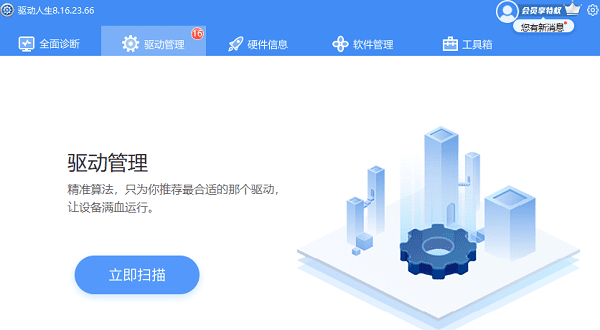
3、打开电脑的设备管理器,展开通用串行总线控制器或磁盘驱动器,找到u盘对应的设备或驱动,看是否有黄色感叹号或问号,如果有,说明驱动有问题,可以右键选择更新驱动程序或卸载设备,然后重新插入u盘,让电脑自动安装或更新驱动。
三、电脑的系统或软件的设置
如果电脑的系统或软件有一些不合理的设置,例如BIOS的USB设置、注册表的USB设置、电源的USB设置等,那么电脑也可能无法识别u盘。这种情况下,您可以尝试以下方法:
1、重新启动电脑,进入BIOS设置,在高级选项里找到USB的相关设置,把所有的USB接口改为启用,按F10保存并退出。
2、打开电脑的运行对话框,键盘输入win+R,运行窗口输入regedit,打开注册表编辑器,通过以下路径找到USBSTOR选项:HKEY_LOCAL_MACHINE\\SYSTEM\\CurrentControlSet\\Services\\USBSTOR,点击USBSTOR选项,在右边窗口找到Start这个参数,如果它的值是4,双击打开,把它的数值数据改为3。
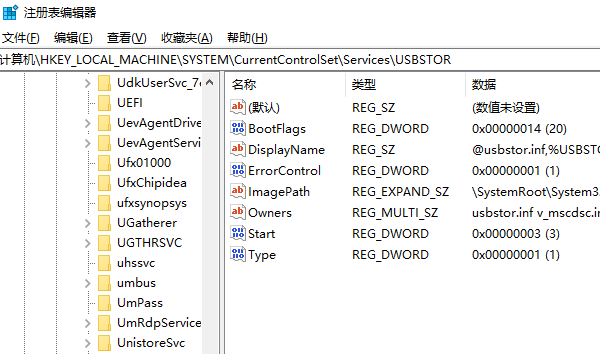
3、打开电脑的控制面板,在电源选项里找到USB选择性暂停设置,把它改为禁用,防止电脑为了节能而关闭USB设备。
以上就是电脑无法识别u盘怎么办,电脑无法识别u盘解决指南。希望对大家有所帮助。如果遇到网卡、显卡、蓝牙、声卡等驱动的相关问题都可以下载“驱动人生”进行检测修复,同时驱动人生支持驱动下载、驱动安装、驱动备份等等,可以灵活的安装驱动。


